macOS Monterey pomalý? (Možné příčiny + 9 rychlých řešení)
Udržování synchronizace Macu s nejnovější aktualizací macOS je vždy doporučeno pro zdraví i zabezpečení vašeho počítače. Někdy s tím váháme, zvláště když náš systém běží pěkně a hladce. Nechceme nic měnit.
Existují oprávněné důvody, proč váhat, protože aktualizace, jako je tato, často způsobí, že náš systém po dokončení bude pracovat pomalu, což může být velmi frustrující. Dobrá věc je, že toto zpomalení je obvykle pouze dočasné a existuje několik věcí, které můžete udělat, abyste to napravili.

Jmenuji se Eric. Jsem počítačový a technologický nadšenec od konce 1970. let a jako softwarový inženýr vím trochu o aktualizacích softwaru a o tom, jak mohou zpomalit váš systém. Beta verze, jako je macOS 12 Monterey, mohou často obsahovat chyby a ovlivnit výkon systému.
Nedávno jsem aktualizoval svůj MacBook Pro (s čipem M1) pomocí Monterey. I když jsem nezaznamenal žádné problémy se zpomalením, viděl jsem, jak se to stalo s jinými aktualizacemi, takže se mohu domluvit a vím, co obvykle způsobuje tyto problémy a jak je lze opravit.
V zákulisí se často dějí věci, o kterých většina lidí neví, a zpomalení, jako je toto, lze obvykle opravit nebo zmírnit. Naštěstí je to jen dočasné. Poslední věc, kterou v aktualizaci softwaru chceme, je zpomalit náš Mac, než byl předtím.
Pokračujte ve čtení, pokud se chcete dozvědět více!
Obsah
- Proč může váš Mac běžet pomalu po aktualizaci macOS Monterey?
- macOS Monterey Slow: Možné opravy
- 1. Zkontrolujte Požadavky
- 2. Počkejte a restartujte
- 3. Aktualizace beta verze
- 4. Zabijte spuštěné aplikace a odstraňte spouštěcí aplikace
- 5. Vyčistěte systém
- 6. Zkontrolujte připojení k síti Wi-Fi nebo k síti
- 7. Vypněte Průhlednost a Pohybové efekty
- 8. Resetujte SMC a PRAM/NVRAM
- 9. Zkuste další instalaci
Proč může váš Mac běžet pomalu po aktualizaci macOS Monterey?
Aktualizace macOS mohou být dvojí. Na jednu stranu je vzrušující vidět, co se změnilo a jaké nové funkce jsou k dispozici. Na druhou stranu váš systém běžel tak, jak měl, takže může být děsivé si s ním pohrát a případně způsobit problém, jako je tento, při kterém se váš systém zpomalí. Abychom se pokusili pomoci vyřešit tento problém, nejprve se podívejme, proč k tomu může dojít.
Proces aktualizace
Aktualizace operačního systému může být komplikovaný proces. Jak jsem zmínil výše, v zákulisí se často dějí věci, které nevidíme. Ve skutečnosti může proces stále pokračovat nebo se dokončovat, i když to znamená, že je dokončen a můžete počítač používat.
Například aplikace Spotlite může stále znovu indexovat za účelem optimalizace vyhledávání nebo stále stahuje nebo konfiguruje nové ovladače nebo systémové soubory. Tyto zákulisní aktivity mohou rozhodně zpomalit váš systém, ale obvykle jsou dočasné.
Je také možné, že aktualizace mohla zapnout některá nastavení nebo nakonfigurovat něco, co vás zpomaluje. Možná zapnul indexování nebo něco změnil na displeji a ploše. Mohla by to být nová funkce, ale nová funkce může snížit výkon.
Poslední věcí, kterou musíme zvážit, je, že aktualizace může obsahovat chyby nebo neopravené problémy. To může nastat zejména v případě, že se jedná o beta verzi, což znamená, že nebyla plně otestována a je stále ve vývoji.
Váš počítač Mac
Je možné, že aktualizace je za zpomalení zodpovědná pouze částečně a že problém je ve vašem notebooku. Samozřejmě, nesnažím se ukazovat prstem, jde jen o to, že někdy, když má váš systém možné problémy, jsou po upgradu patrnější.
Pokud váš systém trochu stárne a zastaral, možná nemáte hardware, abyste drželi krok s novým macOS. Může se také stát, že váš systém potřebuje vyčistit. Pokud se podíváte na váš systém a na to, co je na něm, může vás vést k příčině problému.
Náhoda
Je také velmi možné, že je to jen náhoda a nemá to nic společného s upgradem. Něco se nějak stalo ve stejnou dobu nebo téměř ve stejnou dobu, kdy jste provedli upgrade. Něco s vaším internetovým připojením, malwarem nebo jiným problémem jej zpomaluje.
macOS Monterey Slow: Možné opravy
Jak jsme viděli výše, při provádění jakékoli aktualizace existuje mnoho možností, ale zde se zaměříme na některé z nejběžnějších, které jsme viděli s aktualizací Monterey. Pojďme tedy začít.
1. Zkontrolujte Požadavky
Pokud jste to před aktualizací nezkontrolovali, nebo i když ano, měli byste ověřit, zda váš Mac splňuje minimální specifikace pro provedení aktualizace. Pokud vám instalační program umožní provést aktualizaci bez nich nebo i když je váš systém na jejich spodní hranici, může to způsobit zpomalení.
Modernější operační systémy často vyžadují modernější hardware. To je prostě povaha technologie a je těžké se tomu vyhnout. Pokud zjistíte, že je to váš problém, budete se muset vrátit zpět k předchozímu macOS (doufejme, že jste si udělali zálohu), nebo použít novější Mac.
Podle společnosti Apple běží macOS Monterey na těchto počítačích Mac:
- MacBook (začátek roku 2016 a novější)
- MacBook Air (začátek roku 2015 a novější)
- MacBook Pro (začátek roku 2015 a novější)
- iMac (konec roku 2015 a novější)
- iMac Pro (2017 a novější)
- Mac mini (konec roku 2014 a novější)
- Mac Pro (konec roku 2013 a novější)
2. Počkejte a restartujte
Váš systém se po dokončení aktualizace restartoval, ale všechny části aktualizace nemusely být ve skutečnosti dokončeny a váš systém může stále provádět některé věci na pozadí, jako je přeindexování nebo konfigurace nastavení.
V tomto případě je nejlepší použít trochu trpělivosti a nechat systém chvíli nečinně sedět. Poté proveďte úplný restart. Ujistěte se, že jste provedli úplné vypnutí. Není na škodu to udělat 2 nebo 3krát, protože to zajistí, že se procesy vypnou a skončí normálně.
Jakmile se váš systém stabilizuje, doufejme, že se vrátí k normální provozní rychlosti. Pokud ne, možná budete muset dále zkoumat.
3. Aktualizace beta verze
Pamatujte, že Monterey je beta verze. To znamená, že se stále pracuje, takže se určitě vyskytnou chyby a nevyřešené problémy s OS. Tyto problémy mohou být příčinou vašeho zpomalení.
Vzhledem k tomu, že beta verze jsou pečlivě sledovány programem Apple Beta Software Program, existuje velká šance, že tyto problémy budou opraveny nadcházející aktualizací pro Monterey. Váš problém by mohl být vyřešen kontrolou a provedením dostupné aktualizace. Stačí použít níže uvedené kroky.
Krok 1: Klikněte na symbol Apple v levém horním rohu obrazovky a vyberte About This Mac.
Krok 2: V About This Mac v okně klikněte na Aktualizace softwaru tlačítko.
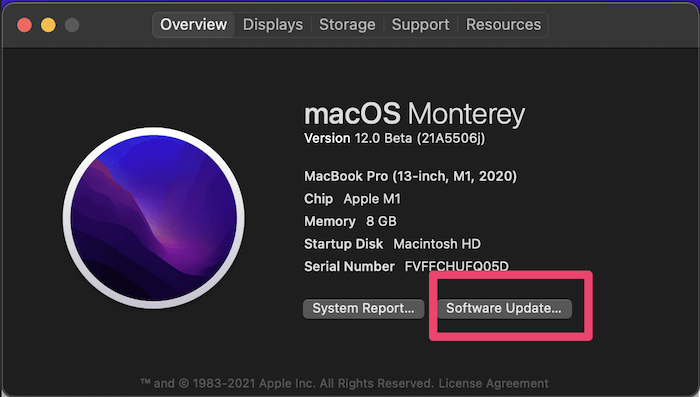
Krok 3: Pokud jsou k dispozici aktualizace, nabídne vám možnost je nainstalovat. Pokud je váš Mac již aktuální, zobrazí se zpráva, že váš systém je aktuální, jak je uvedeno níže.
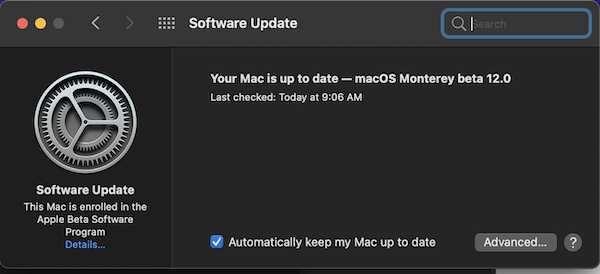
4. Zabijte spuštěné aplikace a odstraňte spouštěcí aplikace
Aplikace spuštěné ve vašem systému mohou být příčinou zpomalení. Ať už je to jen náhoda nebo jeden z nich ještě není kompatibilní s macOS Monterey, můžeme to zkontrolovat tím, že zabijeme všechny vaše aktuálně spuštěné aplikace a uvidíme, zda to problém vyřeší.
Můžete to snadno provést pomocí níže uvedených kroků.
Krok 1: Stiskněte tlačítko možnosti+Příkaz+Esc klíče současně. Toto vyvolá Force Quit Applications okno.
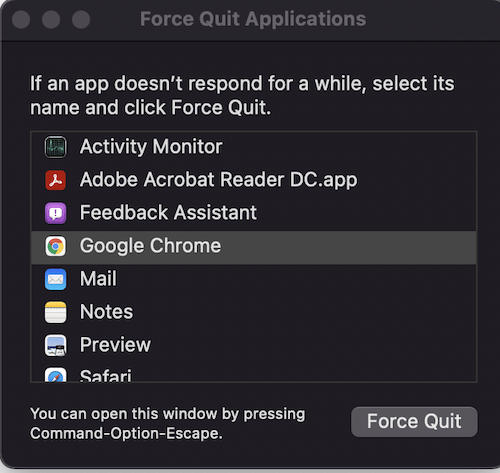
Krok 2: Vyberte všechny uvedené aplikace a klikněte na Vynutit ukončení knoflík. Všechny aplikace můžete vybrat najednou podržením klávesy Shift a kliknutím na každou z nich.
Pokud se váš systém nyní zrychlí, budete vědět, že je to jedna z aplikací, které jste měli spuštěné. Snažte se sledovat, jaké aplikace budete v budoucnu používat a zda se váš systém při používání některé z nich nezpomalí. Možná budete muset získat aktualizaci aplikace nebo ji přestat používat.
Můžete také odstranit všechny spouštěcí aplikace že máte. To zabrání jejich spuštění vždy po restartování počítače.
5. Vyčistěte systém
Apple doporučuje, abyste měli před pokusem o aktualizaci alespoň 35 GB volného místa na disku. Je možné, že váš systém je příliš přeplněný. Aktualizace pravděpodobně spotřebovala o něco více místa na disku a pokud je místo velmi málo, může způsobit zpomalení. Můžete mít také spoustu nepoužívaných aplikací, které mohou nebo nemusí být spuštěny, a dokonce i přeplněná plocha vás může zpomalit.
Odstraňte nepoužívané soubory, abyste uvolnili místo. Vyčistěte si plochu odstraněním nepoužívaných aplikací a ikon. Můžete dokonce vymazat mezipaměť, aby váš systém fungoval plynuleji.
Pokud nejste počítačový člověk nebo nemáte čas to dělat ručně, můžete také použít nástroj jako CleanMyMac X (recenze), což vám pomůže vyčistit váš systém inteligentněji. Jakmile se váš Mac uklidí, poběží mnohem rychleji.

6. Zkontrolujte připojení k síti Wi-Fi nebo k síti
To nemusí mít s aktualizací nic společného, ale měli byste to zkontrolovat pro případ, že by nastal problém. Ujistěte se, že je vaše wifi připojeno a že máte přístup na webové stránky na internetu. Může to být náhoda, ale může to být příčina vašeho problému.
Také čtení:
- Máte problémy s Wi-Fi s macOS Catalina? Tady je Oprava
- Jak zapomenout na Wi-Fi síť na Macu
- Jak zvýšit rychlost stahování na Mac
7. Vypněte Průhlednost a Pohybové efekty
Tyto nové funkce vypadají skvěle, ale mohou také zabrat spoustu času na zpracování, zvláště pokud je váš počítač Mac na starším konci stupnice.
To může zpomalit celý váš systém, pokud dojde k nedostatku zdrojů. Zkuste tyto efekty vypnout a uvidíte výrazné zvýšení výkonu.
Chcete-li tyto účinky snížit, postupujte podle následujících kroků.
Krok 1: Přejděte do nabídky Apple a vyberte System Preferences, a potom klepněte na tlačítko Přístupnost.
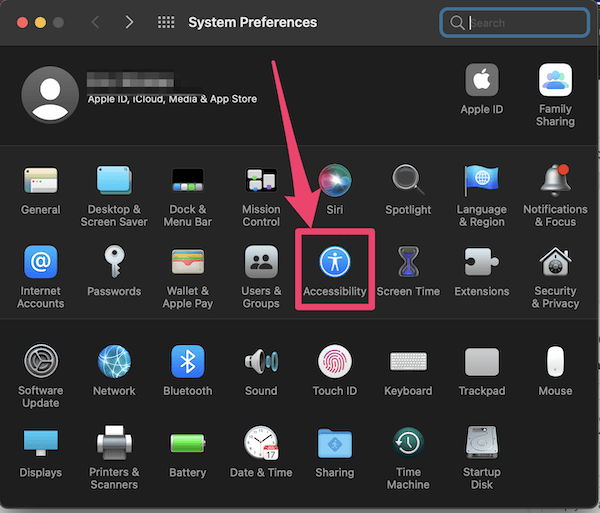
Krok 2: Klepněte na Zobrazit v nabídce na levé straně a poté zaškrtněte políčka, která říkají Snížit průhlednost a Snížit Motion.
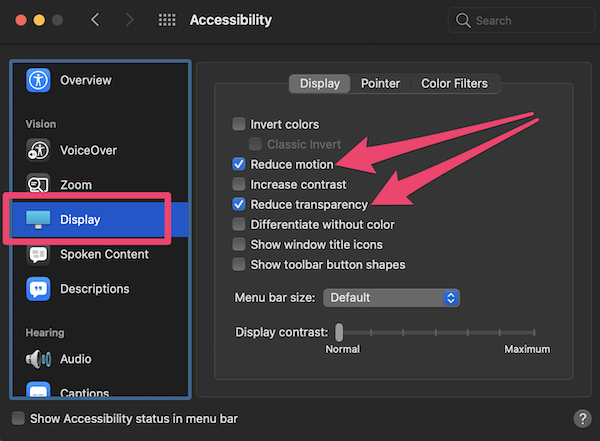
8. Resetujte SMC a PRAM/NVRAM
Pokud používáte Mac nějakou dobu, pravděpodobně již víte, že resetování SMC a PRAM/NVRAM může vyléčit různé systémové problémy.
SMC
Existují různé způsoby, jak toho dosáhnout v závislosti na typu počítače Mac, který používáte. Podívejte se na doporučení od podpory Apple abyste viděli, jak to udělat s vaším systémem. Pokud máte Mac s Apple Silicone, provede se to automaticky při každém restartu systému.
PRAM/NVRAM
Počítače Mac s Apple silikon toto také resetujte při normálním restartu. Ostatní počítače Mac lze resetovat pomocí níže uvedených kroků.
Krok 1: Vypněte Mac.
Krok 2: Znovu jej zapněte a okamžitě stiskněte a podržte Option + Command + P + R všechny současně, dokud neuslyšíte spouštěcí zvuk.
9. Zkuste další instalaci
Pokud vše ostatní selže, možná budete chtít zkuste čistou novou instalaci macOS Monterey. Udělejte si zálohu všech důležitých dat. Poté můžete resetovat systém do původního továrního nastavení.
Když přeinstalujete svůj macOS, budete muset nejprve nainstalovat Big Sur. Jakmile jej nainstalujete, můžete postupovat stejným způsobem jako před instalací Monterey.
Doufám, že výše uvedené tipy vám pomohly s problémy s výkonem po aktualizaci macOS Monterey a neodradilo vás to od vyzkoušení budoucích beta verzí. Dejte mi vědět, jaké máte zkušenosti s Monterey. Rád bych od vás slyšel!
poslední články